【使えるコツ】iPhoneの動画を明るくする方法は?
iPhoneでフィルム・ノワール風映像を撮ったり暗いあるいはミステリアスな雰囲気を出したりしたいときは必ず、動画が全体的に暗いと仕上がりに影響します。つまり、iPhoneの動画を明るくすることにより真っ暗な動画を調節する方法を知る必要があるのです。
本ガイドでは、iPhoneの動画を明るくして見やすくし、SNSに投稿した時の見栄えを良くする方法をすべて紹介します。
パート1. iPhoneの動画を明るくする方法は?
iPhoneは真っ暗な動画を考慮して設計されているので、明るくするのは内蔵アプリを使えば簡単かもしれません。素早くてわかりやすい編集をするのに役立つので、ここからは暗い動画を明るくするためのiPhone内蔵アプリを使った方法をみていきましょう。
方法1:iPhoneの写真アプリを開いて動画を選択します。画面右上の「編集」をタップして「調整」メニューから「明るさ」を選択します。ダイヤルを左右にスライドさせてエフェクトの強さを変え、調整に満足したら「完了」をタップします。
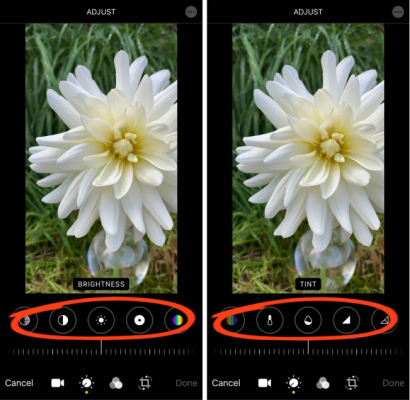
方法2:直接明るさを調節するのに加え、iPhoneにはフィルタが数種類あるので、「調整」メニューから「フィルタ」を選択してみましょう。動画を明るくするフィルタを選びます。
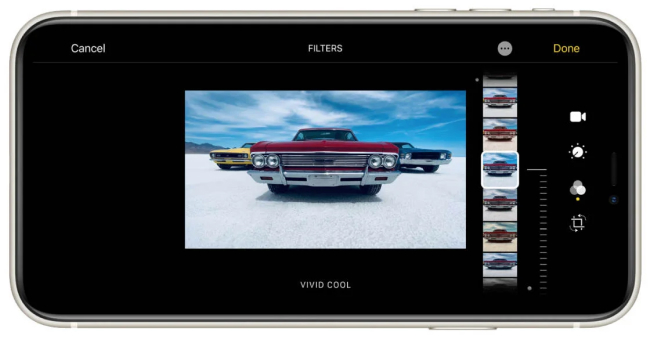
アドバイス:写真アプリでは基本的な明るさ調整しかできないためこの方法には限度があります。そのため、細かな動画編集ができず、細かいニーズに対応できないかもしれません。
パート2. 動画を明るくする方法のPC向けおすすめ―HitPaw VikPea
露光過剰や編集の粗さといったiPhoneの弱みに比べ、より細やかな仕上がりにするため、動画を十分明るくするにはHitPaw VikPeaのような専門的な動画を明るくするツールを使って明るさレベルを設定するのが一番の方法です。
高度で、強力で、使いやすい動画編集ツールで動画の明るさ調整により自然かつ精細にするだけでなく動画を一括で編集し、時短できます。
HitPaw VikPeaで動画を明るくする機能
- 一括処理で多数動画をプロ級の品質に昇華
- AIによる動画補正オプションと効果的な細部向けの編集機能
- 低解像度動画を4K/8Kまでの解像度にアップスケーリングして映像を作成
- 効果的に動画から画質を損ねずノイズやゆがみを除去
- 専門的な動画補修機能で破損を直す
動画を明るくする手順
手順1:まず、HitPaw VikPeaを公式サイトまたは上記ダウンロードボタンのいずれかをクリックしてダウンロードします。それから、インストールパッケージを開き画面上の指示に従いPCにソフトをインストールします。
手順2:編集用に、「ファイル選択」タブをクリックしてPCから手動でファイルをアップロードするか単純に元動画をソフトへドラッグアンドドロップします。
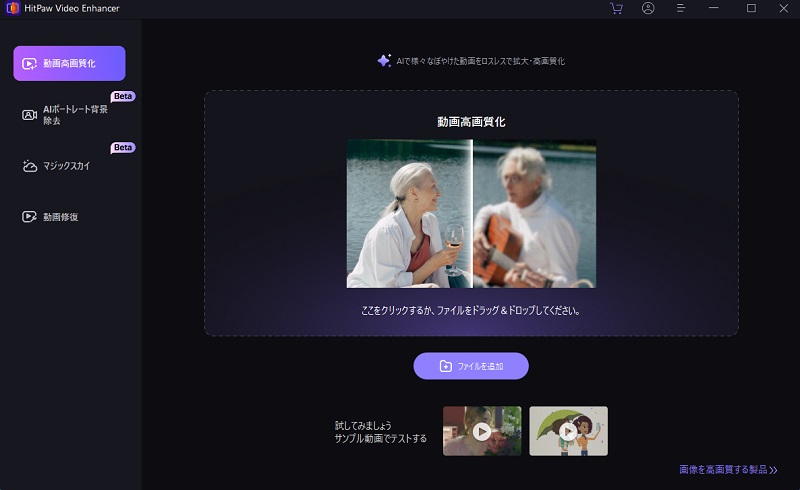
手順3:HitPaw VikPeaには画質を向上するAIモデルが揃っています。動画の明るさを調整するなら、低光量補正モデルを右側の「AIモデル」メニューバーから名前をクリックするだけでモデルを選択できます。このモデルがない場合、「モデルを追加する」をクリックしてライブラリから低光量補正モデルを選択します。
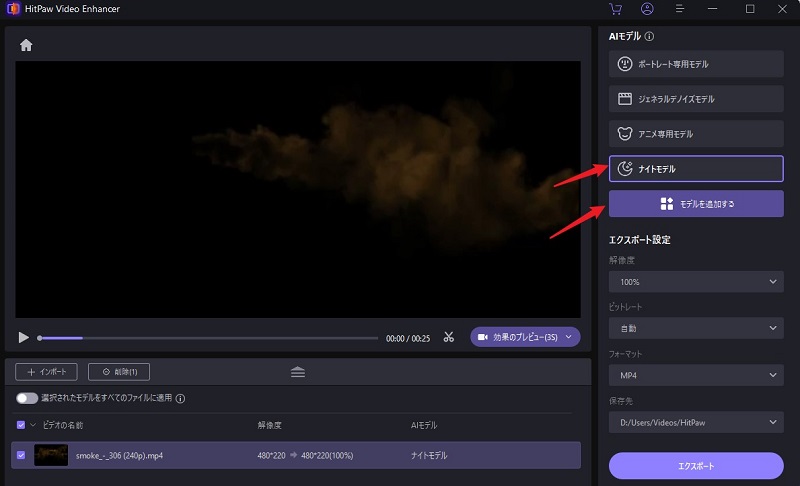
手順4:次の段階として、「効果のプレビュー」をクリックすればHitPaw VikPeaが自動的に暗い動画の処理を開始します。
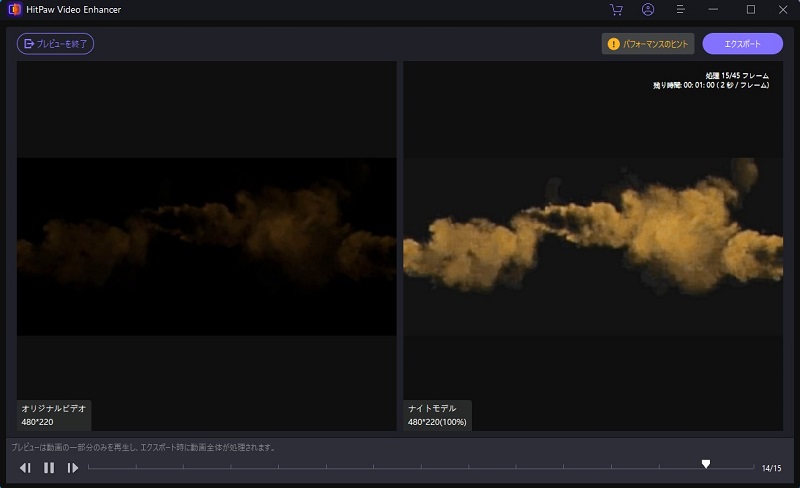
手順5:補正(明るく)した動画をPCにエクスポートします。最終的な仕上がりに満足したら、「エクスポート」ボタンを押して補正した動画をPCに保存します。
パート3. 動画を明るくするその他のモバイル動画ツール
HitPaw VikPeaは現時点で動画を明るくする一番のツールですが、ここではiPhoneで動画を明るくする方法としてそのほかの選択肢を紹介します。
1.InShotで動画を明るくする
InShotは動画に明るさを与える機能を含め、動画の質を高めるのに必要な機能が詰まった有名な動画編集アプリです。ダウンロードして使えますが、動画を明るくする高度な機能の中には有料版にアップグレードする必要があるものもあります。
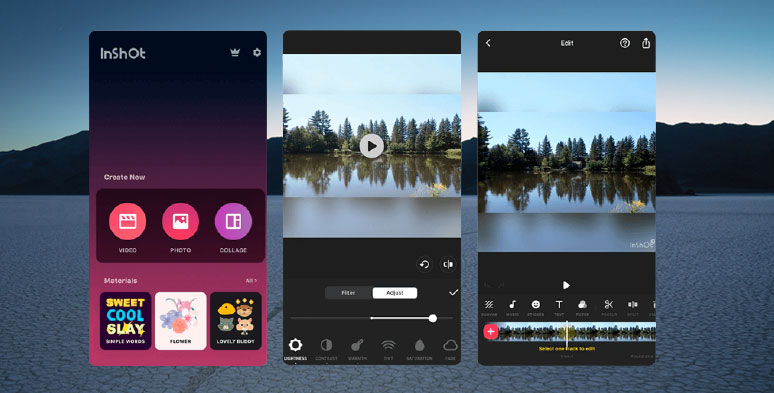
長所:
- わかりやすく使いやすいインターフェースでだれでも動画編集が簡単です
- 動画にテキストや絵文字を追加できる機能があります
- 暗い動画のさまざまな形式や解像度に対応します
短所:
- 無料版アプリには邪魔な広告や透かしがあります
- 初めて使う人には動画編集フレームがわかりにくいかもしれませんs
- 特定の動画編集機能には制限があります
2.Clipsアプリで動画を明るくする
Appleが開発したiPhone上のClipsアプリは、動画、写真、タイトル、音楽を動画と組み合わせるのに簡単に使える動画編集アプリです。これに加え、動画を編集し明るくしてクオリティの高い動画に仕上げられます。
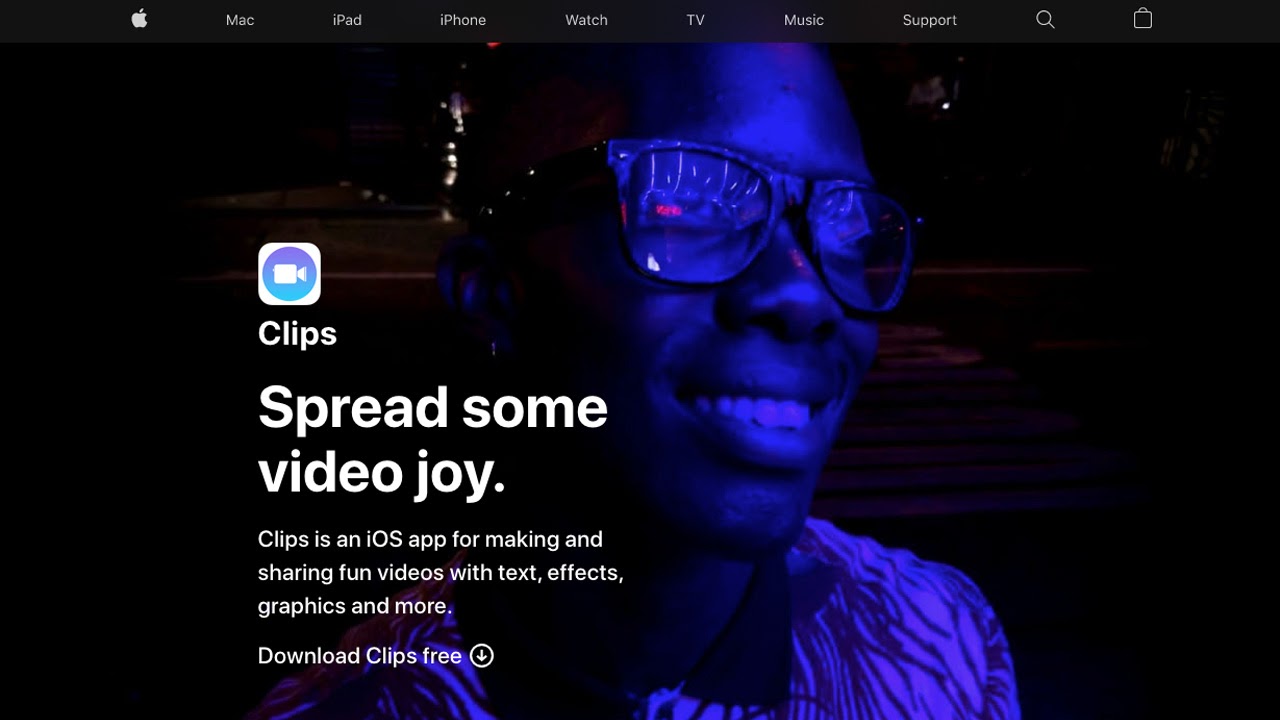
長所:
- このアプリで動画の明るさ、露出、コントラストを簡単に調整できます
- ほかのAppleアプリやサービスでスムーズに調整できるように作られています
- 動画にキャプションや動きのあるタイトルを追加する機能があります
短所:
- この前に紹介したHitPaw VikPeaのような高度な編集機能はありません
- 端末がiOS 13以降でないとインストールできません
- ユーザーからこの動画編集ツール使用中にクラッシュがたまに発生するという報告もされています
3.iMovieで動画を明るくする
iMovieもiOSユーザーだけが使えるアプリで、iPhoneで動画を編集する最近のユーチューバーからよく高評価を受けています。動画を編集して明るくするだけでなく動画の色設定を変更や補正して2本の動画の見た目を合わせることもできます。
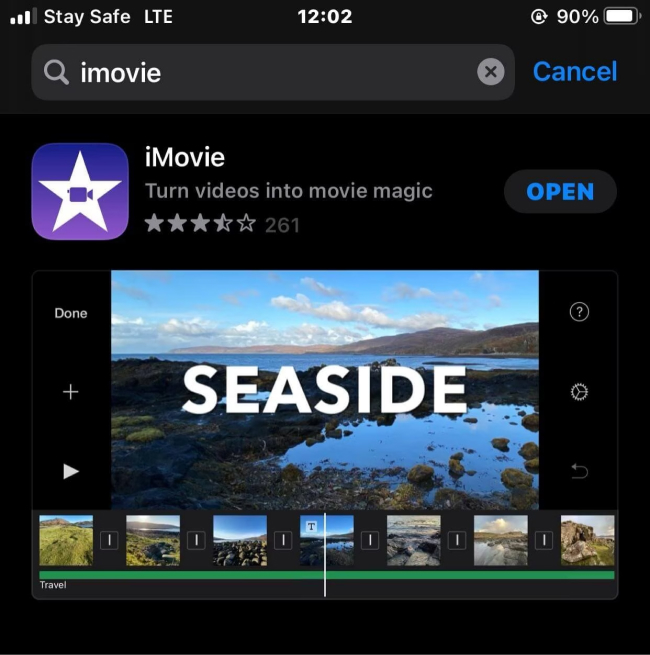
長所:
- 直感的な操作画面により初心者でも上級者でも使えます
- 幅広い動画編集機能や明るさ調整があります
- BGMの追加やアテレコといった、音声編集機能も多様です
短所:
- 豊富な機能に初心者は戸惑ってしまう場合があります
- 編集済動画をSNSに直接投稿する機能はあまりありません
- 比較的新しいモデルのiPhone出ないと高度な機能が使えません
パート4. iPhoneの動画を明るくする方法についてのよくある質問
Q1. 動画を明るくするツールの中で無料なのはどれですか?
A1. 本ガイドではHitPaw VikPea、iMovie、Clipsアプリのようなダウンロードや使用料無用で動画の明るさを編集できるさまざまなツールを紹介しました。しかし、時には機能を全体的に使うためにツール有料版にアップグレードする必要があるかもしれません。
Q2. 録画中に暗い動画を明るくする方法は?
A2. カメラアプリを開いて録画し画面をタップすると太陽アイコンのあるボックスが表示されます。ここで、単純に画面に指を置き上方向にスライドさせれば録画中に動画を明るくできます。
まとめ
iPhoneの動画を明るくするツールやアプリはいくつかありますが、どれも独特な特徴や性能があります。
動画をできるだけいい感じに明るくする方法が気になっているのなら、HitPaw VikPeaを忘れずに試しましょう。動画映像の明るさを速度や政策に影響せず高められる明るさ調整のような、強力な編集ツールを幅広く備えています。






 HitPaw Edimakor
HitPaw Edimakor



この記事をシェアする:
「評価」をお選びください:
松井祐介
編集長
フリーランスとして5年以上働いています。新しいことや最新の知識を見つけたときは、いつも感動します。人生は無限だと思いますが、私はその無限を知りません。
すべての記事を表示コメントを書く
製品また記事に関するコメントを書きましょう。